Selama ini, sebagai seorang blogger tentu kita sudah akrab sama Google Analytics. Hanya saja, kita biasa menggunakan Universal Analytics (GA-UA). Yuklah belajar cara pasang Google Analytics 4 (GA4) di Blogspot bareng Kelas BRT Network!
Beberapa bulan (mungkin setahunan) yang lalu dashboard GA-UA kita memberi pengumuman. Katanya, mereka sudah nggak lagi memroses data baru di properti standart mulai tanggal 1 Juli 2023.
Well, cuma hitungan hari lagi saja ya. GA-UA sudah mau stop beroperasi. Hayo siapa yang belum move on dari GA-UA ke GA4?
Update Google Analytics 4 (GA4)
 |
| Sumber: https://yapos.id/wp-content/uploads/2022/12/Google-Analyics-4-Banner.jpeg |
Menjadi blogger tuh nggak hanya fokus pada menulis dan menyajikan informasi yang benar saja ya. Kita juga harus update soal lainnya, termasuk pengumpul data blog.
Apalagi bagi blogger yang sering kolaborasi dengan pihak lain. Di mana salah satu penilaian performanya adalah jumlah kunjungan ke artikel kita.
Bila memang GA-UA sudah mau berhenti beroperasi maka kita harus mau belajar untuk menguasai tools yang sudah mereka perbaharui yaitu Google Analytics 4 (GA4).
Berdasarkan informasi dari pusat bantuan Google, GA4 adalah jenis properti baru yang dirancang untuk masa depan pengukuran, di antaranya:
- Mengumpulkan data aplikasi dan situs biar kita bisa lebih memahami perjalanan pelanggan.
- Menggunakan data berbasis peristiwa, bukan berbasis sesi. Sehingga, bisa jadi data GA4 lebih tinggi daripada GA-UA.
- Kemampuan prediktif menawarkan panduan tanpa model yang kompleks.
- Mencakup kontrol privasi seperti pengukuran tanpa cookie, serta pemodelan konversi dan perilaku.
- Integrasi langsung ke platform media untuk membantu mendorong tindakan di situs atau aplikasi.
Bila memang kesulitan untuk memasang GA4 sendiri, maka kita boleh kok ikut kelas blogger yang mengajarkan cara pasang GA4 dengan benar.
Belajar Bersama Kelas BRT Network
Salah satu kelas blogger yang mengakomodasi kita belajar memasang GA4 di blog adalah Kelas BRT Network.
Aku sudah mengikuti beberapa kelas mereka yang lain. Dan kemarin malam, aku belajar lagi biar lebih paham cara pasang GA4 di blogspot bersama mengenal GA4 kelas Mas Pewe.
Beliau tuh telaten mengajarkan langkah demi langkah memasang Google Analytics 4 ke kami. Meski pun langkah-langkahnya lumayan banyak sekali. Belum lagi harus kepotong-potong karena kami sedikit bawel dengan bertanya ini dan itu.
Sayangnya, Mas Pewe tuh kalau menjelaskan terlalu cepat. Kalau kita nggak memperhatikan dengan benar bisa ketinggalan penjelasan.
Solusinya sih jangan pernah malu untuk bertanya. Misal kita ketinggalan di beberapa step ya bilang saja. Kalau perlu, minta beliau untuk mengulang kembali penjelasannya.
Ketika belajar, seberapa pun rewelnya kita karena minta ulang penjelasan. Sebisa mungkin akan mendapat penjelasan.
Dengan catatan, nggak bertanya melalui jalur chat pribadi ya. Karena namanya Kelas BRT Network, pasti sudah ada grup yang mewadahi.
Kalau pun Mas Pewe dan Kak Monica Anggen nggak bisa langsung menjawab. Maka Teman-teman yang sudah paham akan membantu.
Jadi, gimana cara pasang Google Analytics 4? Kebetulan aku sudah mempelajari cara pasang GA4 Kelas BRT Network.
Cara Pasang Google Analytics 4 (GA4)
Saat kita ingin pasang atau install Google Analytics 4 di blogspot atau website kita. Ada beberapa tahapan yang harus kita lalui.
Biar lebih mudah, aku coba bagi tahapan-tahapan tersebut dalam 3 point, di antaranya:
- Siapkan akun dan property kita di Google Analytics 4 dan pasang atau install kodenya di blog.
- Buat akun di Google Tag Manager (GTM) lalu tautkan scriptnya ke blog.
- Siapkan tag untuk GA4 blog di GTM. Dalam hal ini, kita harus menginstal extensions Tag Assistant Companion ya.
1. Cara Tautkan Kode Property Google Analytics 4 ke Blogspot
Teman-teman Blogger bisa login ke dashboard Google Analytics masing-masing. Kalau masih menggunakan GA-UA juga boleh. Lalu lakukan beberapa langkah ini:
- Kunjungi pengaturan Admin lalu buat property baru. Teman-teman Blogger bisa langsung Create Property atau GA4 Setup Assistant.
- Isi semua data properti yang dibutuhkan sampai data collection, di mana kita memasukkan alamat blog atau website kita. Ketika selesai kita akan langsung diarahkan ke laman yang berisi kode html yang harus kita install di blog.
- Install kode property GA4 blogspot kita ke blog. Biasanya kita butuh untuk mem-parse kode ini dulu sebelum kita tempel ke html blog. Teman-teman Blogger bisa memanfaatkan tools parse yang mana saja.
- Tempel kode tag property GA4 yang sudah kita parse. Kunjungi dashboard blog kita di blogspot. Cari Template dan Edit html. Pastikan kita tempel kodenya di bawah kode ya. Teman-teman Blogger bisa gunakan shortcut find (ctrl+f). Lalu save.
- Kembali ke Web Stream Details lalu scroll ke bawah. Kita perlu edit bagian Manage Connected Site Tags ya. Pastikan Measurement ID kita sudah terkoneksi.
Sebenarnya ada catatan apakah kita akan migrasi dari GA-UA. Cuma aku memilih untuk melewatkannya.
2. Tautkan Script atau Kode Container Google Tag Manager ke Blogspot
Selesai dengan akun GA4, kita lanjutkan setting Container di Google Tag Manager. Kita bisa login dengan email. Biar nggak lupa, sebaiknya gunakan email yang sama saat membuat akun GA4.
Lalu tautkan container (blog atau website) ke GTM dengan cara sebagai berikut:
- Buat akun di Google Tag Manager. Jangan lupa terima semua syarat dan ketentuan dari mereka ya.
- Setelah punya akun, kita akan mendapatkan kode untuk menautkan akun GTM ke blog kita. Parse dulu sebelum menempelkannya ke template blog sesuai posisinya yaitu di bawah kode head dan kode body.
Ketika akun GTM sudah kita buat. Bukan berarti tugas kita sudah selesai ya. Kita masih harus membuat Tag untuk kumpulan data kita.
3. Buat Tag untuk GA4 di GTM
Kita bisa buat tag untuk GA4 di GTM dengan cara berikut ini:
- Pada dashboard GTM, kita akan membuat Tag baru. Klik Add a new tag.
- Isi semua data yang kita butuhkan seperti title tagnya, pilih type tag di Tag Configuration (data mana yang akan kita kumpulkan), dan pilih Triggering (pemicu yang nantinya akan kita kumpulkan, contoh page view). Lalu simpan.
- Cek preview tag GTM.
- Isi alamat blog lalu connect untuk melihat debug viewnya.
- Pastikan saat debug view, muncul kontak informasi Tag Assistant Connected di pojok kanan bawah. Kalau nggak connected, pastikan Measurement ID, kode tag GTM terpasang dengan benar di blog. Lalu kembali ke langkah cek preview tag GTM.
- Kalau sudah connected, pastikan kita menemukan output GTM kita sudah termasuk dalam Tags Fired.
- Jangan lupa publish ya! Cek gambar preview tag GTM, lalu klik submit. Isi semua data yang dibutuhkan sebelum kita publish.
- Tags GTM selesai.
Tunggu hingga Google Analytics 4 selesai mengumpulkan data ya! Paling nggak kita tunggu hingga 24 jam.
Agak ribet sih. Tapi, coba pahami satu demi satu cara pasang Google Analytics 4 di Blogspot. Biar pas 1 Juli 2023 nanti, kita tetap bisa collect data blog.
Semoga bermanfaat.

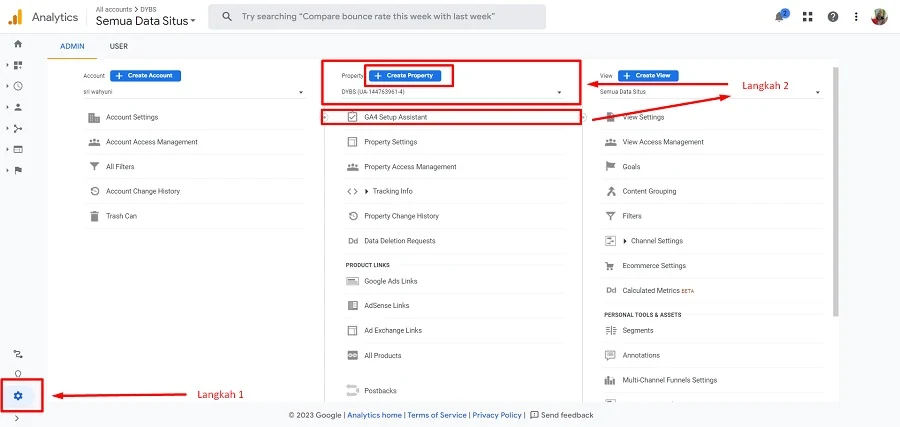



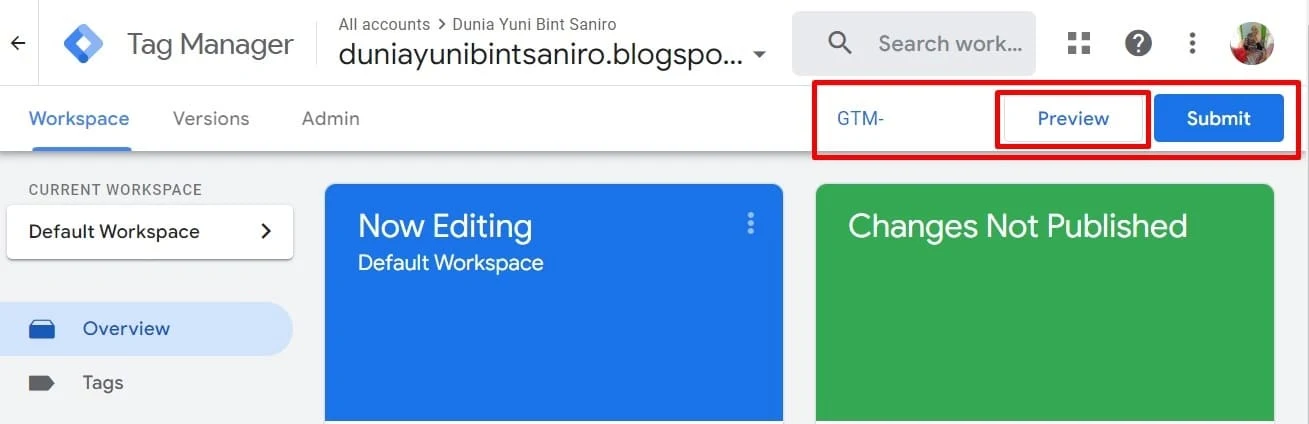

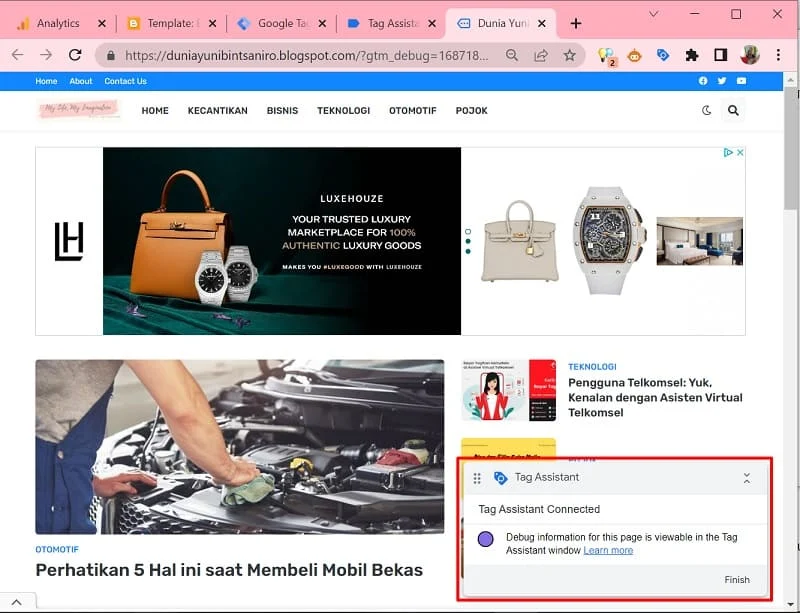

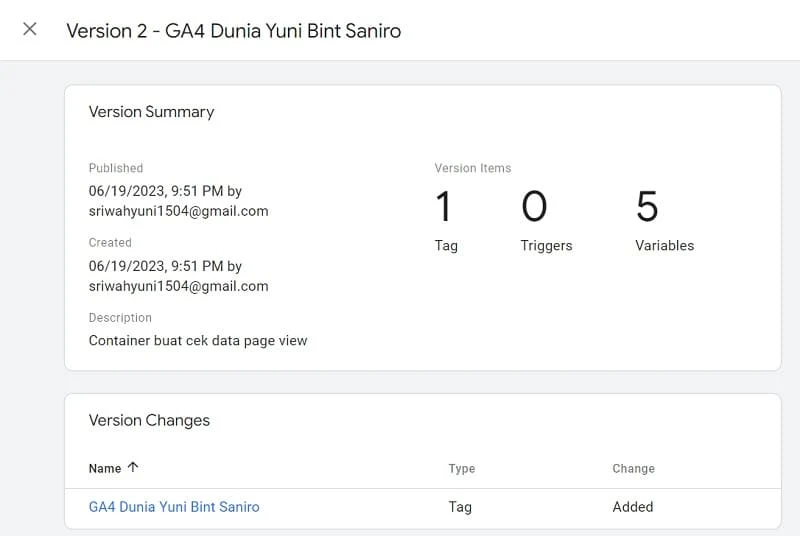














0 Komentar
Terima kasih atas kunjungannya, jika anda memiliki saran, kritik maupun pertanyaan silahkan tinggalkan komentar anda.